Windows გამარჯობა არის მოსახერხებელი გზა, რათა შეხვიდეთ თქვენს Windows 10 ან Windows 11 მოწყობილობაში PIN-ის გამოყენებით, სხვა ბიომეტრიულ ვარიანტებთან ერთად, თითის ანაბეჭდის ან სახის ამოცნობის ჩათვლით. ეს არსებითი ფუნქციაა, განსაკუთრებით თუ გყავთ შვილები, ცხოვრობთ თანამემამულეებთან ან გაქვთ მგრძნობიარე ინფორმაცია შენახული თქვენს კომპიუტერში.
შინაარსი
- როგორ გამორთოთ PIN Windows 10-ზე
- როგორ გამორთოთ PIN Windows 11-ზე
მაგრამ თუ არ გაწუხებთ უსაფრთხოება ან უბრალოდ PIN-ის შეყვანა ყოველ ჯერზე, როცა ჩართავთ თქვენს კომპიუტერს, შემაწუხებელია, აქ მოცემულია ნაბიჯ-ნაბიჯ სახელმძღვანელო, თუ როგორ უნდა გამორთოთ PIN-კოდი Windows-ზე.
რეკომენდებული ვიდეოები
Ადვილი
5 წუთი
კომპიუტერი მუშაობს Windows 10 ან 11-ზე
როგორ გამორთოთ PIN Windows 10-ზე
Ნაბიჯი 1: Windows 10-ის კომპიუტერიდან Windows Hello PIN-ის ამოსაღებად, გადადით დაწყება მენიუ და აირჩიეთ პარამეტრები.
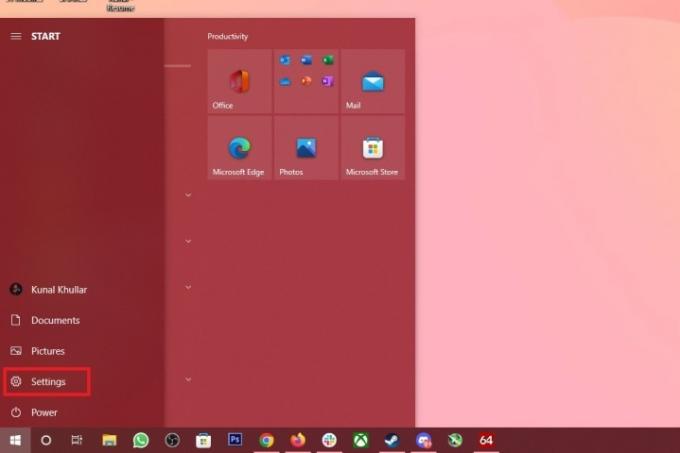
ნაბიჯი 2: Ერთხელ პარამეტრები ფანჯარა იხსნება, ნავიგაცია და აირჩიეთ ანგარიშები.
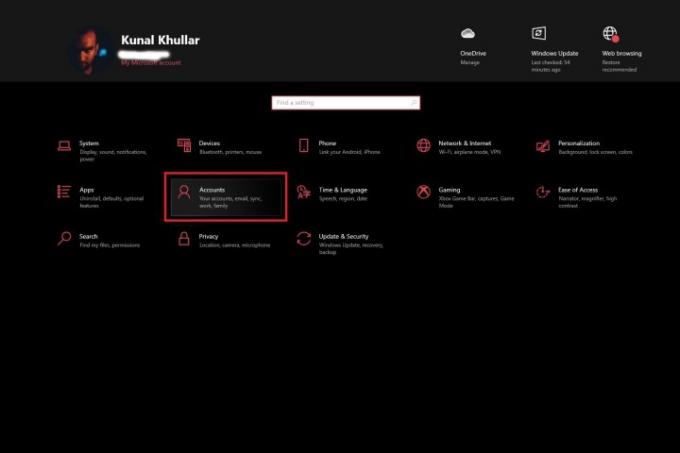
დაკავშირებული
- ChatGPT მოდის პირდაპირ Windows-ზე, მაგრამ არა ისე, როგორც თქვენ ფიქრობთ
- როგორ მივიღოთ Windows 11 უფასოდ
- Microsoft-ის DirectStorage-მა შეიძლება გააუმჯობესოს დატვირთვის დრო 200%-ით, მაგრამ ძალიან ნუ აღფრთოვანდებით
ნაბიჯი 3: აირჩიეთ შესვლის ვარიანტები მენიუდან მარცხნივ.
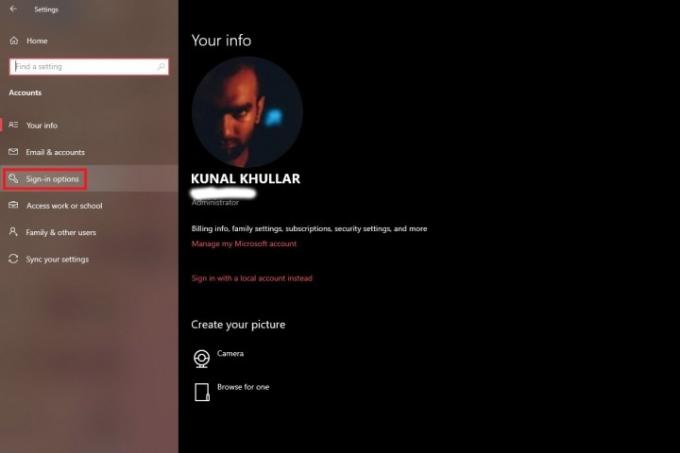
ნაბიჯი 4: აირჩიეთ Windows Hello PIN ღილაკების გამოსავლენად შეცვლა ან ამოიღეთ PIN.
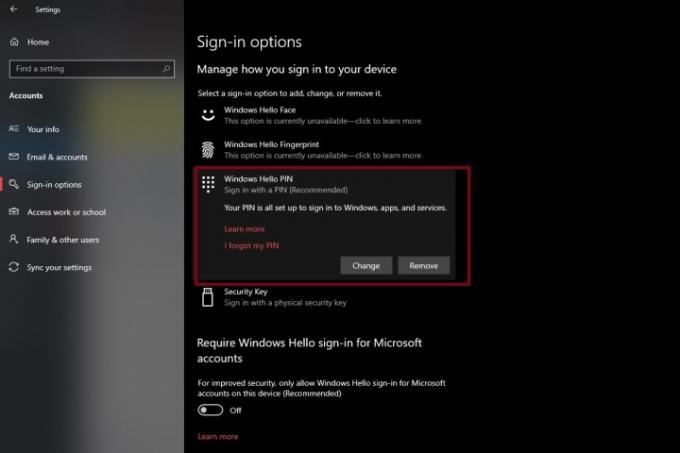
ნაბიჯი 5: დააწკაპუნეთ ამოღება ღილაკი. ახლა თქვენ უნდა მიიღოთ დადასტურების მოთხოვნა, სადაც უნდა აირჩიოთ ამოღება ისევ ძირი.

ნაბიჯი 6: იმ შემთხვევაში, თუ ამოღება ღილაკი ნაცრისფერია, გამორთეთ გადამრთველი Windows Hello შესვლის ვარიანტების ქვეშ, რომელიც კითხულობს მოითხოვეთ Windows Hello შესვლა Microsoft-ის ანგარიშებისთვის.

ნაბიჯი 7: გადამრთველის გამორთვის შემდეგ, ამოღება ღილაკი აღარ უნდა იყოს ნაცრისფერი.
როგორ გამორთოთ PIN Windows 11-ზე
ჩართულია PIN-ის ამოღების პროცესი Windows 11 თითქმის იგივეა, რაც Windows 10-ზე.
Ნაბიჯი 1: დააწკაპუნეთ მარჯვენა ღილაკით Windows დაწყება დააჭირეთ და აირჩიეთ პარამეტრები სიიდან.

ნაბიჯი 2: შემდეგი აირჩიეთ ანგარიშები და აირჩიეთ შესვლის ვარიანტები ჩანართი.
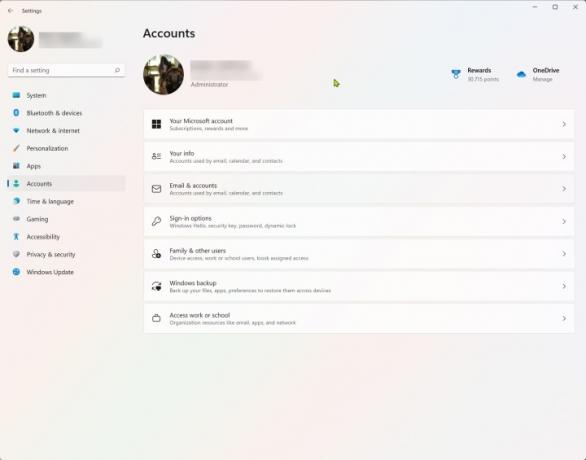
ნაბიჯი 3: Ქვეშ შესვლის გზები განყოფილება, აირჩიეთ PIN (Windows Hello) ვარიანტი და შემდეგ დააწკაპუნეთ ამოღება ღილაკი, რომელიც არის წაკითხული პარამეტრის წინ წაშალეთ შესვლის ეს ვარიანტი.
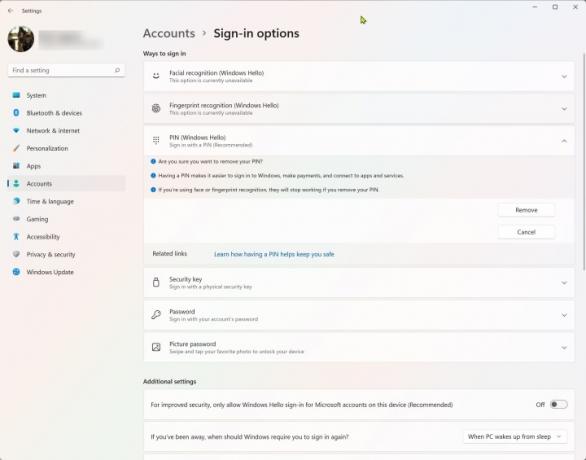
ნაბიჯი 4: ისევე როგორც Windows 10, თუ გაქვთ ამოღება ღილაკი ნაცრისფერია, თქვენ უნდა გამორთოთ Windows Hello შესვლა Microsoft ანგარიშებისთვის.
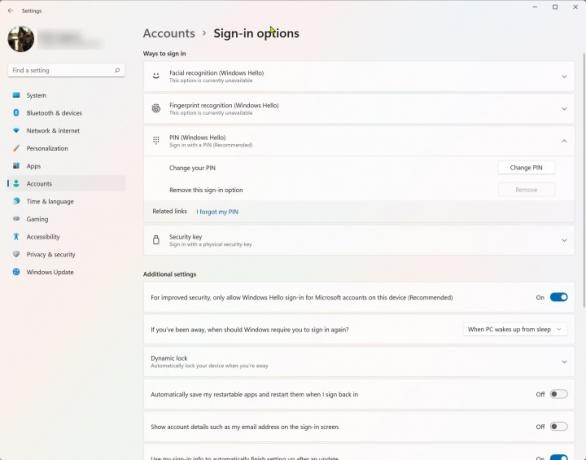
ნაბიჯი 5: თქვენ შეგიძლიათ იპოვოთ გადამრთველი შიგნით ნიშნები-ოფციები თავად ჩანართი, მოთავსებულია ქვეშ დამატებითი პარამეტრები.
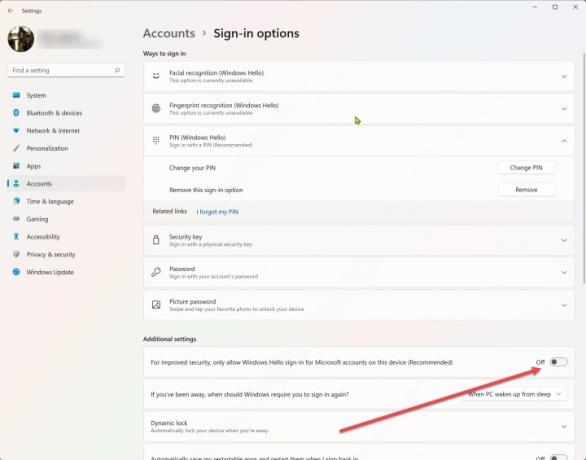
ნაბიჯი 6: გადამრთველის გამორთვის შემდეგ, PIN-ის ამოღების ვარიანტი ხელმისაწვდომი უნდა იყოს და აღარ იყოს ნაცრისფერი.
ნაბიჯი 7: დააწკაპუნეთ ამოღება დააწკაპუნეთ და ხელახლა დაადასტურეთ თქვენი მოქმედება შემდეგ მოთხოვნაზე.
თქვენ ახლა წარმატებით წაშალეთ Windows შესვლის PIN. თუ მოგვიანებით გადაიფიქრებთ, აქ არის სახელმძღვანელო როგორ დავაყენოთ Windows Hello.
რედაქტორების რეკომენდაციები
- Microsoft, გთხოვთ, არ გააფუჭოთ Asus ROG Ally
- როგორ ასუფთავებს Windows 11 თქვენს მონაცემებს მანამ, სანამ ინტერნეტს დაუკავშირდებით
- Windows 11-ის უსაფრთხოების ფუნქციები კლავს თქვენს სათამაშო შესრულებას? შეიძლება გაგიკვირდეთ
- ვერ მიიღებთ Windows 11 22H2 განახლებას? შეიძლება არსებობდეს კარგი მიზეზი
- Windows 11 2022 განახლება ოფიციალურად დაიწყო – აი, როგორ დააინსტალიროთ იგი
განაახლეთ თქვენი ცხოვრების წესიDigital Trends ეხმარება მკითხველს თვალყური ადევნონ ტექნოლოგიების სწრაფ სამყაროს ყველა უახლესი სიახლეებით, სახალისო პროდუქტების მიმოხილვებით, გამჭრიახი რედაქციებითა და უნიკალური თვალით.


